Pomocí těchto tipů vykopněte uživatele RDP
- Služba vzdálené plochy (RDP) je základní součástí systému Windows, která uživatelům umožňuje vzdáleně se přihlásit k počítači a přistupovat k jeho prostředkům.
- Pokud používáte protokol, můžete zjistit, že se připojení po ukončení relace neodhlásí.
- Restartování počítače je jednou z nejoblíbenějších metod řešení mnoha problémů, včetně tohoto.
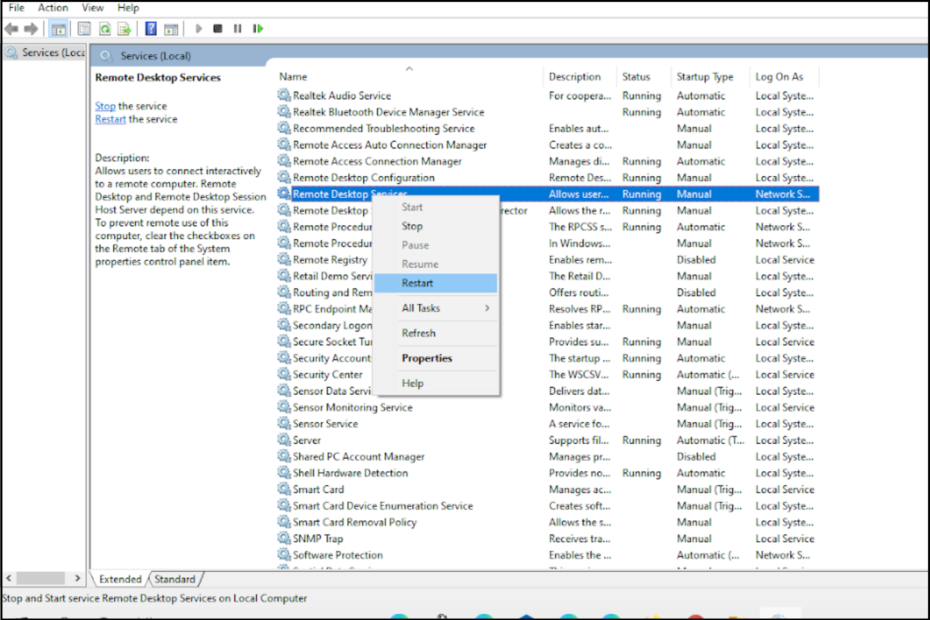
Když používáte vzdálenou plochu pro připojení ke vzdálenému počítači, je dobré relaci po dokončení ukončit. Tím zajistíte, že se k vašim údajům nikdo nedostane, a pomůže vám to odvrátit bezpečnostní rizika.
Protokol RDP (Remote Desktop Protocol) je standard, který uživatelům umožňuje připojit se k počítačům se systémem Microsoft Windows pomocí Připojení ke vzdálené ploše.
Pokud administrátor restartuje PC nebo když ukončí relaci, může být uživatel odhlášen. Někdy Protokol RDP může být pomalý proto je potřeba restartovat.
To může být problematické, pokud používáte klienta RDP na notebooku, který si berete s sebou office, protože se nebude moci automaticky přihlásit, pokud se váš počítač restartuje nebo vypne.
Jak odpojím uživatele od vzdálené plochy?
Klient Připojení ke vzdálené ploše je užitečný nástroj pro vzdálené připojení k aplikaci nebo počítači a práci s nimi. Když se odhlásíte z relace Služby vzdálené plochy, relace se odpojí.
Uživatel již nemůže vzdáleně přistupovat k serveru. V některých případech se však relace správně neodpojí a zůstane připojena k serveru. To může vést k bezpečnostním rizikům a ztrátě dat.
Můžete také chtít ukončit aktivní relaci vzdálené plochy, protože již není potřeba, například kdy zaměstnanec na daný den odchází z práce nebo dokončil svůj úkol a systém nepotřebuje už
Mezi běžné důvody, proč se nemůžete odpojit, patří:
Jak testujeme, kontrolujeme a hodnotíme?
Posledních 6 měsíců jsme pracovali na vybudování nového systému kontroly toho, jak vytváříme obsah. S jeho pomocí jsme následně přepracovali většinu našich článků, abychom poskytli skutečné praktické zkušenosti s průvodci, které jsme vytvořili.
Pro více podrobností si můžete přečíst jak testujeme, kontrolujeme a hodnotíme ve WindowsReport.
- Před připojením k jinému počítači jste se neodhlásili z počítače. Připojení RDP mají omezený počet současných uživatelů.
- Při pokusu o odpojení od relace RDP dojde k chybě síťového připojení nebo k problému s připojením k síti.
- Nedávno jste znovu připojili počítač k řadiči domény, který byl zpočátku nedostupný.
- Dalším důvodem může být, že k odpojení uživatele nepoužíváte účet správce.
Chcete-li odpojit uživatele od vzdálené plochy, postupujte takto:
- Udeř Okna klíč, typ Správce úloh do vyhledávacího pole a klikněte OTEVŘENO.

- Klikněte na Uživatelé tab.
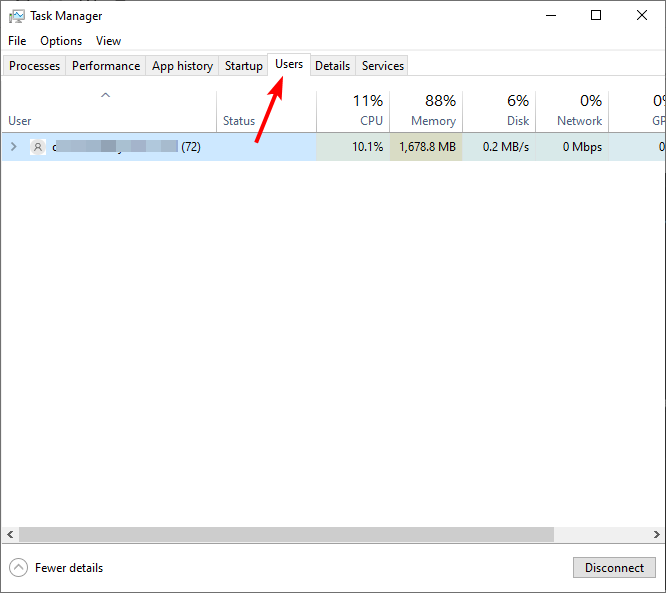
- Vyberte uživatele, kterého chcete odpojit, klikněte pravým tlačítkem a klikněte na Odpojit.
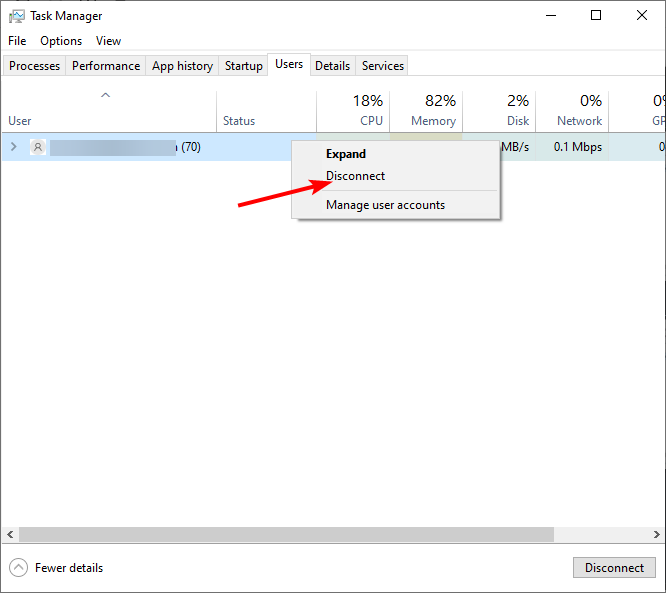
Co mohu dělat, pokud vzdálená plocha neodhlašuje uživatele?
1. Ukončete programy běžící na pozadí
Pokud při používání vzdálené plochy běží na pozadí více programů, mohou být příčinou tohoto problému. Na pozadí může běžet nějaká aplikace nebo proces, který nereaguje, a vy si toho ani neuvědomujete.
Tyto programy můžete zavřít ručně tak, že přejdete do Správce úloh a ukončíte každý jednotlivě kliknutím na tlačítko Ukončit úlohu, které se nachází vedle každého procesu.
2. Zkontrolujte připojení k síti
Pokud máte pomalé nebo přerušované připojení k internetu, může to způsobit problémy při odhlašování uživatele z klienta Připojení ke vzdálené ploše.
Ujistěte se, že máte aktivní připojení k internetu a že je váš počítač připojen k síti. Pokud není připojení, nebude fungovat podle očekávání.
3. Zkontrolujte nastavení brány firewall
Pokud má váš počítač povolenou bránu firewall, může ve výchozím nastavení blokovat připojení ke vzdálené ploše, protože je klasifikuje jako hrozbu.

Zkontrolujte jeho nastavení, abyste se ujistili, že neblokují připojení ke vzdálené ploše. Můžete také přidat výjimku pro vzdálenou plochu v bráně Windows Firewall.
4. Smazat uložené přihlašovací údaje
Pokud máte ke stejnému vzdálenému počítači přístup více zařízení, může být obtížné určit, které z nich způsobuje problémy. Uložení přihlašovacích údajů v Připojení ke vzdálené ploše je praktické, protože vám ušetří nutnost zadávat heslo při každém připojení.
Pokud však zjistíte, že máte potíže s odhlášením uživatele, zkuste smazat přihlašovací údaje uložené v mezipaměti, protože ukládání hesel představuje bezpečnostní riziko.
- Oprava: Nelze automaticky přepínat mezi sluchátky a reproduktory ve Windows 11
- Změnit výstupní zařízení v systému Windows 11 [Jak na to]
5. Restartujte službu vzdálené plochy
- zmáčkni Okna + R klíče současně pro otevření Běh příkaz.
- Vepište service.msc v dialogovém okně a stiskněte Vstupte.

- Lokalizovat Služby vzdálené plochy, klikněte pravým tlačítkem a klikněte Restartujte.
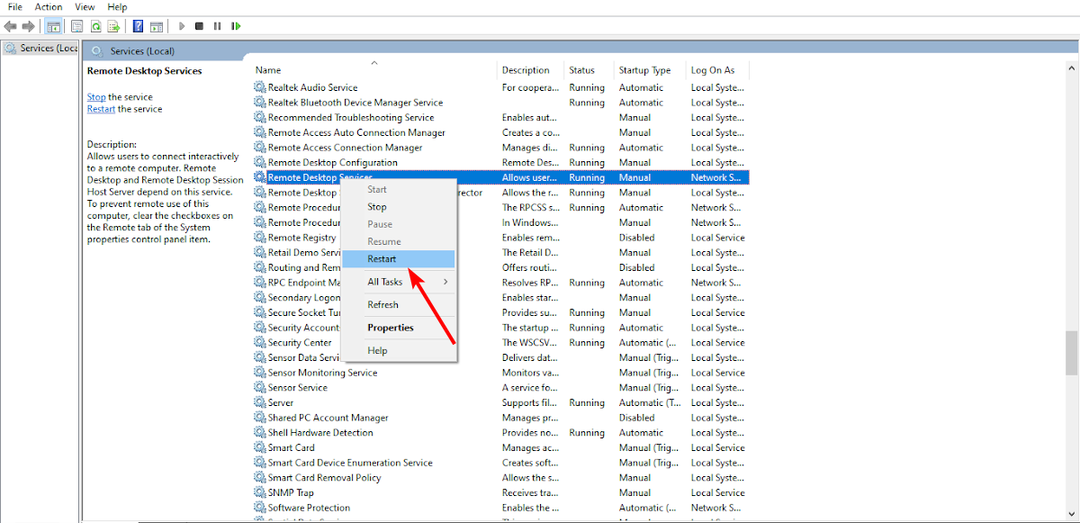
6. Restartujte server
Pokud se vzdálená plocha neodhlašuje, může tento problém někdy vyřešit restartování serveru. Tím vymažete všechny dočasné soubory, které mohou způsobovat problémy s vaším systémem.
Také v případě, že ostatní uživatelé mají problémy se svými relacemi po restartování svých počítačů, toto může naznačovat problém s vaším síťovým softwarem nebo hardwarem samotným, nikoli pouze s jedním uživatelem počítač.
7. Odinstalujte a znovu nainstalujte Remote Desktop Protocol
Vaše RDP vám může způsobovat problémy, protože je to zastaralá verze. Můžete jej odinstalovat a znovu nainstalovat.
Tím zajistíte, že budou odstraněny všechny poškozené soubory a vy můžete získat novější a stabilnější verzi bez jakýchkoli problémů.
Jak donutím uživatele, aby se odhlásil?
Pokud máte uživatele, který uvízl ve vzdálené relaci a nemůže se sám odhlásit, možná budete muset vynutit odhlášení. Můžete použít příkazový řádek vzdálené plochy pro odhlášení.
Pokud je uživatel vzdálené plochy již přihlášen, musíte k této metodě přistupovat opatrně, protože pokud má nějakou neuloženou práci, může se po ukončení relace ztratit.
Chcete-li uživatele přinutit k odhlášení, postupujte podle následujících kroků:
- Udeř Okna klíč, typ cmd do vyhledávacího pole a klikněte na Spustit jako administrátor.

- Zadejte následující příkaz a poté stiskněte Vstupte:
Query session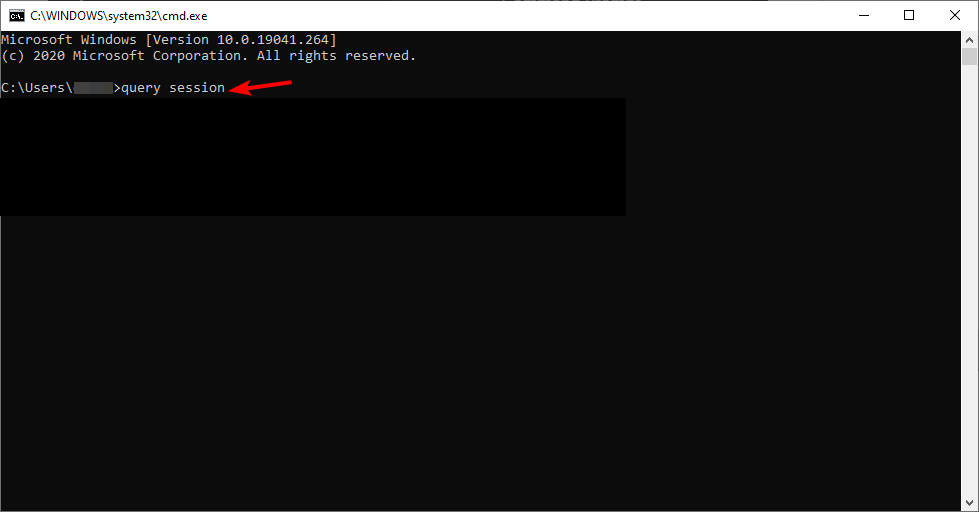
- Poznamenejte si ID uživatele, kterého se chcete odhlásit.
- Dále zadejte následující příkaz následovaný ID odstraněným v (3):
logoff ID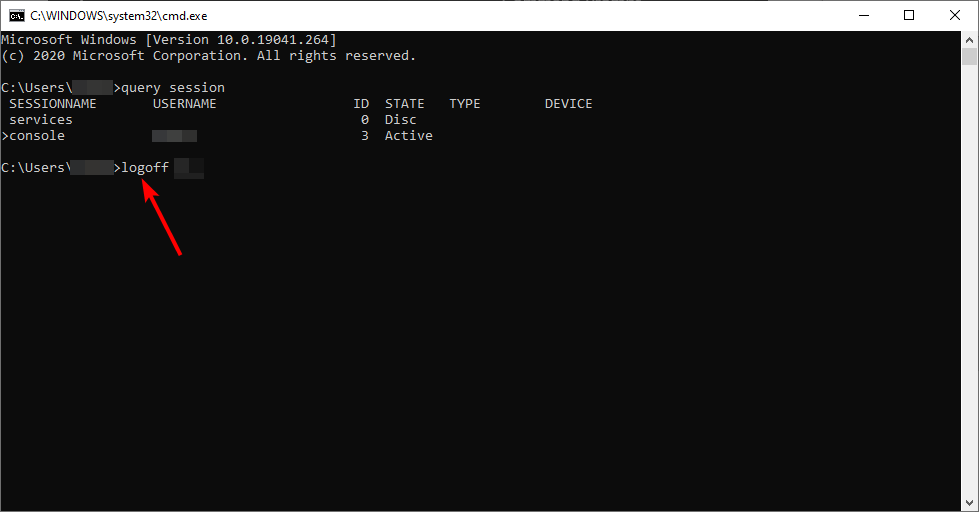
Pokud vám RDP neustále dělá problémy, můžete zvážit další protokoly vzdálené plochy a uvidíte, jak si vedou.
Máme také doporučené opravy pro vaše Připojení ke vzdálené ploše nefunguje takže se určitě podívejte na náš podrobný článek o tomtéž.
V případě, že budete chtít používat dva monitory se vzdálenou plochou, další tipy najdete v našem článku o tomtéž.
Zanechte nám níže komentář o tom, jaké řešení pro vás fungovalo, pokud jste se setkali s tímto problémem.


